|
NISANCI

Grazie Azalee per avermi invitato a tradurre i suoi tutorial.

qui puoi trovare qualche risposta ai tuoi dubbi.
Se l'argomento che ti interessa non è presente, ti prego di segnalarmelo.
Per tradurre questo tutorial ho usato Corel X, ma può essere eseguito anche con le altre versioni di PSP.
Dalla versione X4, il comando Immagine>Rifletti è stato sostituito con Immagine>Capovolgi in orizzontale,
e il comando Immagine>Capovolgi con Immagine>Capovolgi in verticale.
Nelle versioni X5 e X6, le funzioni sono state migliorate rendendo disponibile il menu Oggetti.
Vedi la scheda sull'argomento qui
Per tradurre questo tutorial ho usato PSP X.
Occorrente:
Materiale qui
Tutto il materiale è di Azalee.
Filtri:
consulta, se necessario, la mia sezione filtri qui
Filters Unlimited 2.0 qui
&<Bkg Designer sf10II> - Diagonal Mirror, Diamonds (da importare in Unlimited) qui
AP 01 [Innovations] - Lines SilverLining qui
Carolaine and Sensibility - CS-HLines, CS-DLines qui
VM Instant Art - Origami Folder qui
Mura's Meister - Perspective Tiling qui
I filtri VM Instant Art si possono usare da soli o importati in Filters Unlimited
(come fare vedi qui)
Se un filtro fornito appare con questa icona  deve necessariamente essere importato in Filters Unlimited. deve necessariamente essere importato in Filters Unlimited.

Metti le selezioni nella cartella Selezioni.
1. Imposta il colore di primo piano con #e8ead0,
e il colore di sfondo con #94a125.
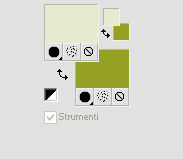
Passa il colore di primo piano a Gradiente di primo piano/sfondo, stile Lineare.
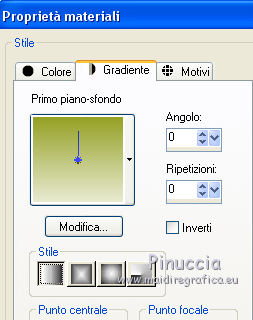
Apri una nuova immagine trasparente 900 x 600 pixels,
e riempila  con il gradiente. con il gradiente.
2. Effetti>Plugins>Filters Unlimited 2.0 - &<Bkg Designer sf10II> - Diamonds.
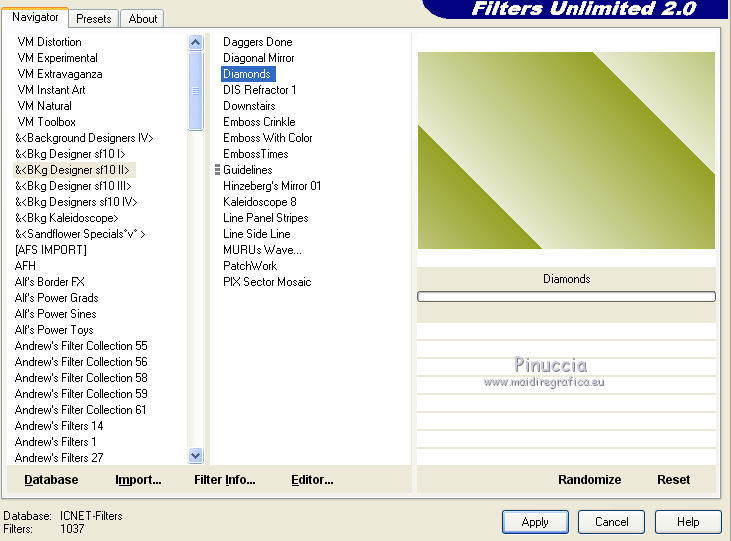
Livelli>Duplica.
Immagine>Rifletti.
Abbassa l'opacità di questo livello al 50%.
Livelli>Unisci>Unisci giù.
3. Effetti>Plugins>Filters Unlimited 2.0 - &<Bkg Designer sf10II> - Diagonal Mirror.
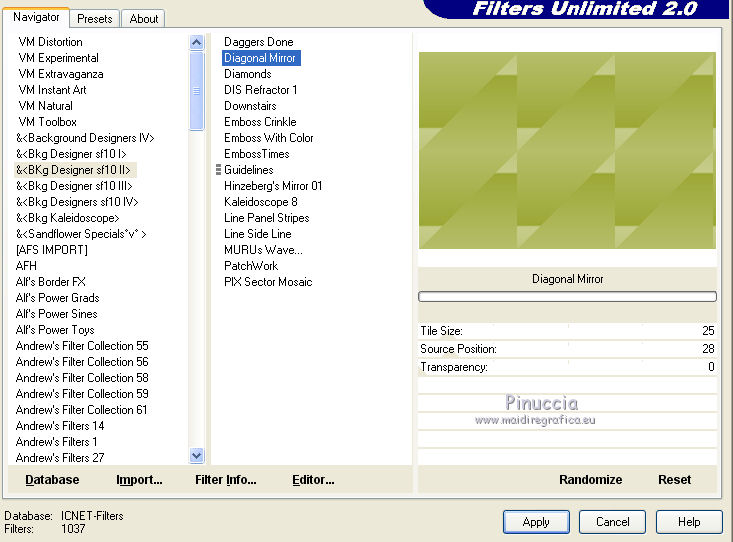
Livelli>Duplica.
Immagine>Rifletti.
Abbassa l'opacità di questo livello al 50%.
Livelli>Unisci>Unisci giù.
Effetti>Effetti di bordo>Aumenta.
4. Selezione>Carica/Salva selezione>Carica selezione da disco.
Cerca e carica la selezione Azalee-sel-tuto-74-1.
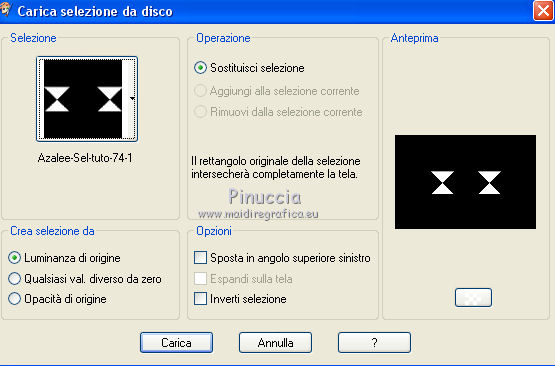
Selezione>Innalza selezione a livello.
Selezione>Deseleziona.
5. Effetti>Plugins>AP 01 [Innovations] - Lines SilverLining.
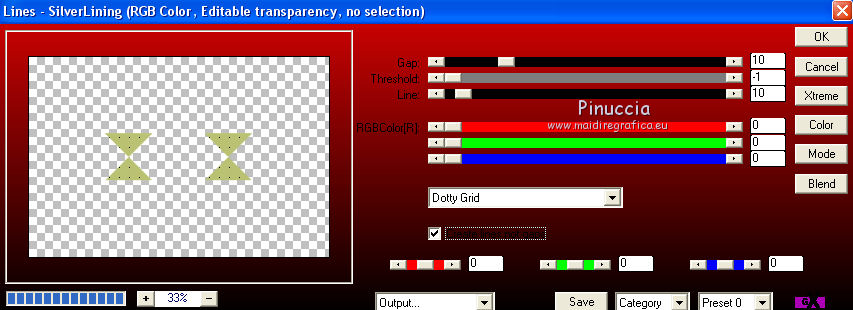
Effetti>Effetti 3D>Sfalsa ombra, colore nero.

6. Livelli>Duplica.
Immagine>Ruota per gradi - 90 gradi a destra.

Livelli>Unisci>Unisci giù.
7. Attiva il livello di sfondo (raster 1).
Selezione>Carica/Salva selezione>Carica selezione da disco.
Cerca e carica la selezione Azalee-sel-tuto-74-2.
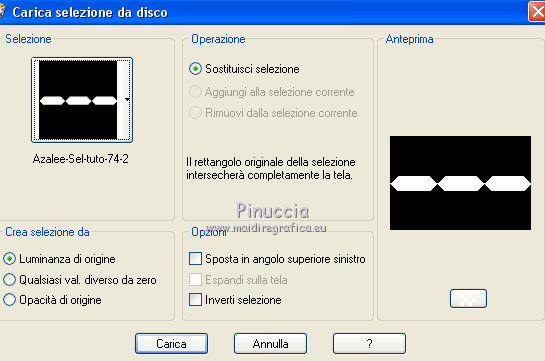
Selezione>Innalza selezione a livello.
Selezione>Deseleziona.
8. Effetti>Effetti di trama>Veneziana.

Effetti>Effetti 3D>Sfalsa ombra, colore nero.

9. Livelli>Duplica.
Effetti>Effetti di immagine>Scostamento.
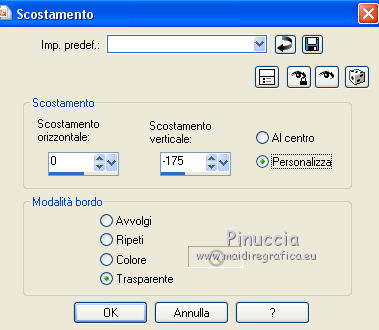
Livelli>Duplica.
Immagine>Capovolgi.
Livelli>Unisci>Unisci giù - 2 volte.
10. Attiva nuovamente il livello di sfondo (Raster 1).
Selezione>Carica/Salva selezione>Carica selezione da disco.
Cerca e carica la selezione Azalee-sel-tuto-74-3.
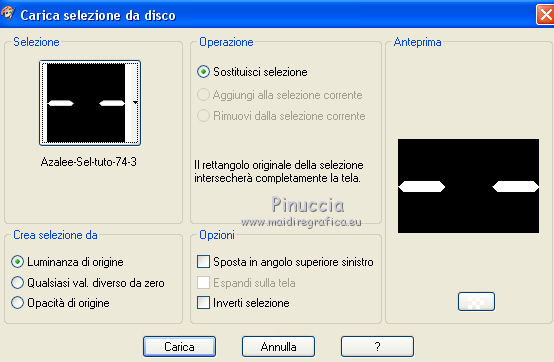
Selezione>Innalza selezione a livello.
Livelli>Disponi>Porta in alto.
Effetti>Plugins>Carolaine and Sensibility - CS-DLines.
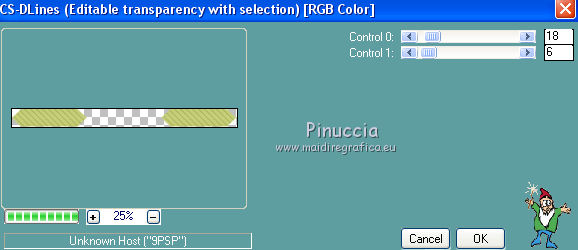
Selezione>Modifica>Seleziona bordature selezione.

Livelli>Nuovo livello raster.
Riporta il colore di primo piano a Colore,
e riempi  con il colore di primo piano #e8ead0. con il colore di primo piano #e8ead0.
Effetti>Plugins>Carolaine and Sensibility - CS-HLines.
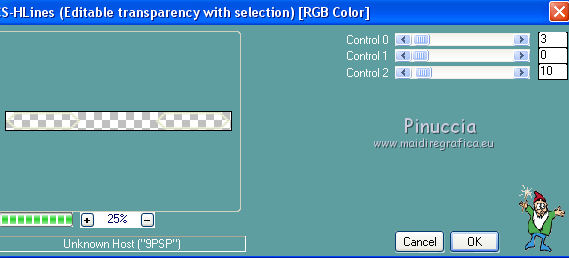
Effetti>Effetti di bordo>Aumenta.
Selezione>Deseleziona.
Livelli>Unisci>Unisci giù.
Effetti>Effetti 3D>Sfalsa ombra, colore nero.

Ripeti l'Effetto Sfalsa ombra, cambiando orizzontale con -43.

Livelli>Duplica.
Immagine>Ruota per gradi - 90 gradi a destra.

Livelli>Unisci>Unisci giù.
11. Selezione>Carica/Salva selezione>Carica selezione da disco.
Cerca e carica la selezione Azalee-sel-tuto-74-4.
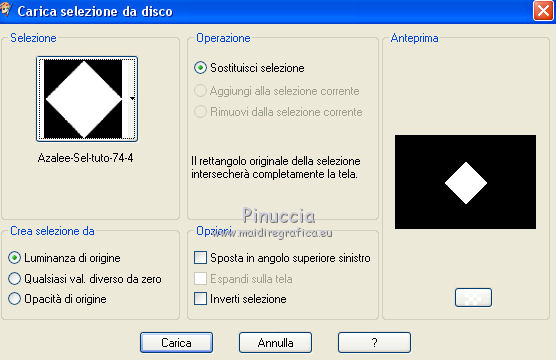
Livelli>Nuovo livello raster.
Riempi  con il colore di primo piano #e8ead0. con il colore di primo piano #e8ead0.
Selezione>Modifica>Contrai - 4 pixels.
Premi sulla tastiera il tasto CANC 
Selezione>Modifica>Contrai - 20 pixels.
Riempi  con il colore di primo piano #e8ead0. con il colore di primo piano #e8ead0.
Selezione>Modifica>Contrai - 4 pixels.
Premi sulla tastiera il tasto CANC.
Selezione>Deseleziona.
Effetti>Effetti 3D>Sfalsa ombra, colore nero.
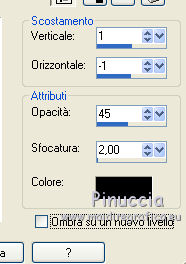
12. Livelli>Duplica.
Effetti>Effetti di immagine>Scostamento.
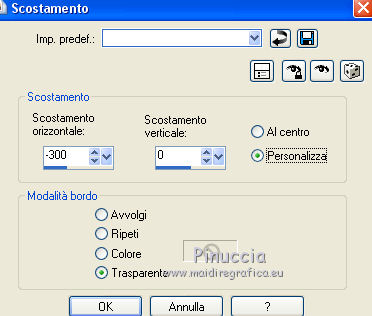
Livelli>Duplica.
Immagine>Rifletti.
Livelli>Unisci>Unisci giù.
Livelli>Disponi>Sposta giù - 2 volte.

13. Sempre posizionato sul livello copia di Raster 2.
Selezione>Carica/Salva selezione>Carica selezione da disco.
Carica nuovamente la selezione Azalee-sel-tuto-74-4.
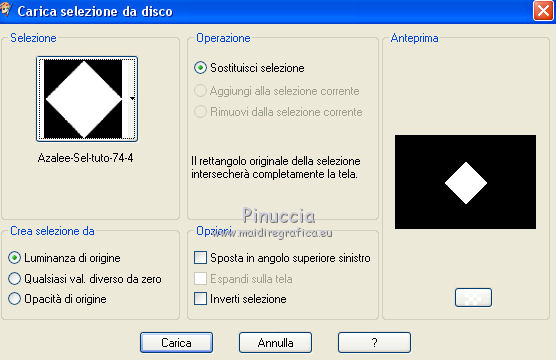
Livelli>Nuovo livello raster.
Selezione>Modifica>Contrai - 4 pixels.
Apri il tube Spring-Flowers, e vai a Modifica>Copia.
non chiuderlo perchè ti servirà ancora
Torna al tuo lavoro e vai a Modifica>Incolla nella selezione.
Livelli>Duplica.
Selezione>Modifica>Contrai - 20 pixels.
Premi sulla tastiera il tasto CANC.
Mantieni selezionato.
Attiva il livello sottostante - Raster 3.

Selezione>Inverti.
Premi sulla tastiera il tasto CANC.
Selezione>Deseleziona.
Effetti>Effetti di immagine>Scostamento, con i settaggi precedenti.
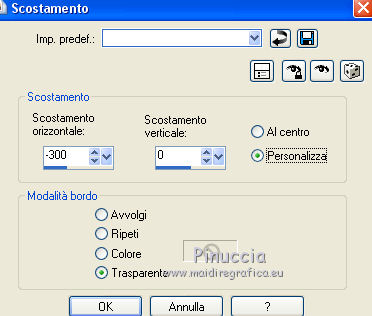
Livelli>Duplica.
Immagine>Rifletti.
Livelli>Unisci>Unisci giù.
Livelli>Disponi>Sposta giù.
Dovresti avere questo
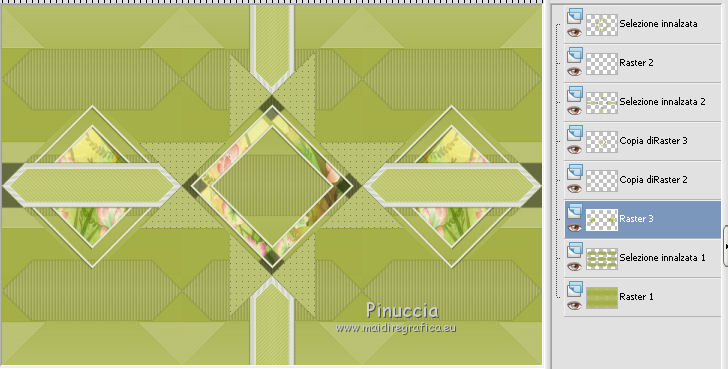
14. Attiva il livello superiore (selezione innalzata).
Apri il tube Element1-Tuto-74-azalee, e vai a Modifica>Copia.
Torna al tuo lavoro e vai a Modifica>Incolla come nuovo livello.
Effetti>Effetti di immagine>Scostamento, con i settaggi precedenti.
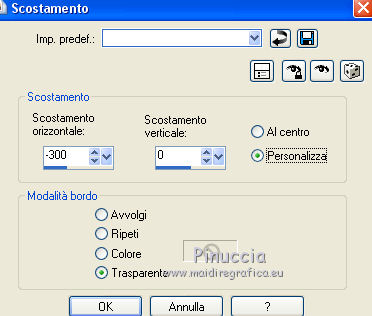
Livelli>Duplica.
Immagine>Rifletti.
Livelli>Unisci>Unisci giù.
15. Attiva il livello di sfondo (raster 1).
Attiva lo strumento Selezione 
clicca sull'icona Selezione personalizzata 
e imposta i seguenti settaggi.

Livelli>Nuovo livello raster.
Apri il tube Spring-Flowers, e vai a Modifica>Copia.
non chiuderlo perchè ti servirà ancora
Torna al tuo lavoro e vai a Modifica>Incolla nella selezione.
Selezione>Deseleziona.
Cambia la modalità di miscelatura di questo livello in Luminanza (esistente)
e abbassa l'opacità al 25%.
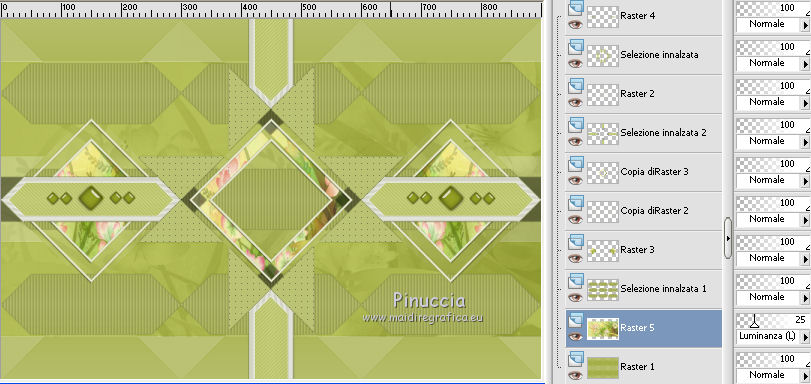
per il mio esempio ho lasciato la modalità di miscelatura in Normale
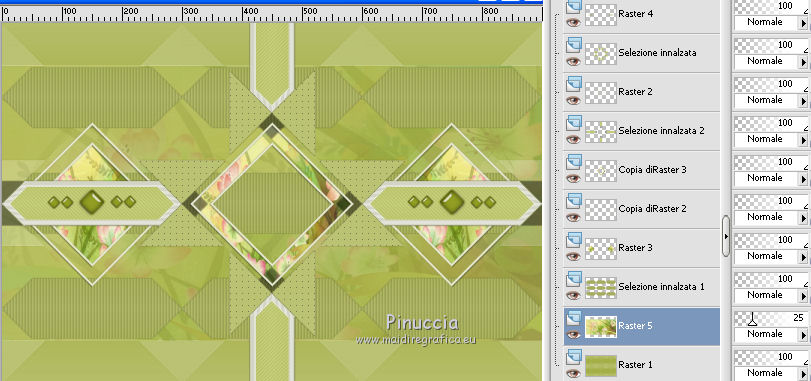
16. Attiva il livello di sfondo - Raster 1.
Livelli>Duplica.
Effetti>Plugins>Filters Unlimited - VM Instant Art - Origami Folder.
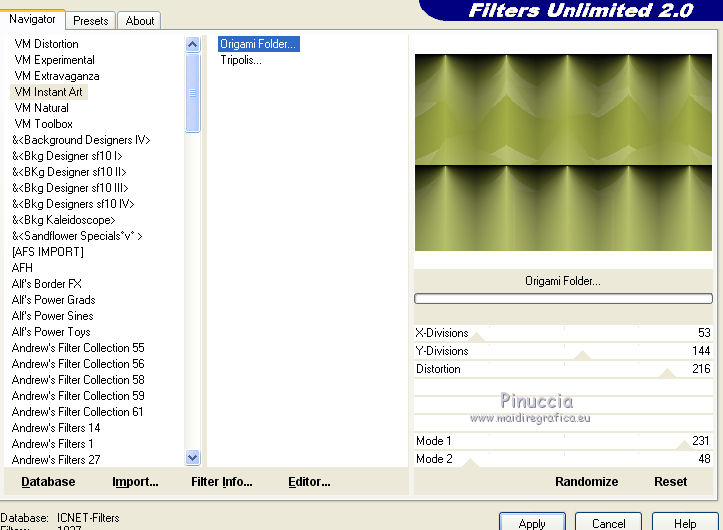
17. Chiudi i livelli di sfondo Raster e copia di Raster 1.
Attiva uno qualsiasi dei livelli visibili.
Livelli>Unisci>Unisci visibile.
Chiudi questo livello.
Riapri e attiva il livello di sfondo (Raster 1)
Effetti>Plugins>Mura's Meister - Perspective Tiling.
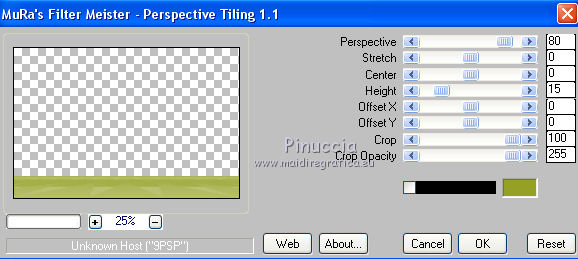
Apri il tube Element2-Tuto-74-azalee, e vai a Modifica>Copia.
Torna al tuo lavoro e vai a Modifica>Incolla come nuovo livello.
Effetti>Effetti di immagine>Scostamento.
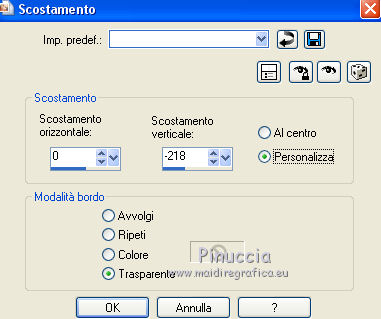
Livelli>Unisci>Unisci giù.
Livelli>Disponi>Sposta su.
Livelli>Visualizza>Tutto.
Livelli>Unisci>Unisci visibile.
18. Apri il tube Vase-145-azalee, e vai a Modifica>Copia.
Torna al tuo lavoro e vai a Modifica>Incolla come nuovo livello.
Immagine>Ridimensiona, al 60%, tutti i livelli non selezionato.
Spostalo  in basso a sinistra. in basso a sinistra.
Effetti>Effetti 3D>Sfalsa ombra, colore nero.

19. Immagine>Aggiungi bordatura, 2 pixels, simmetriche, colore di sfondo #94a125.
Immagine>Aggiungi bordatura, 4 pixels, simmetriche, colore di primo piano #e8ead0.
Immagine>Aggiungi bordatura, 2 pixels, simmetriche, colore di sfondo #94a125.
20. Selezione>Seleziona tutto.
Immagine>Aggiungi bordatura, 15 pixels, simmetriche, con il color di sfondo #94a125.
Selezione>Inverti.
Effetti>Effetti di trama>Veneziana.

21. Selezione>Seleziona tutto.
Immagine>Aggiungi bordatura, 4 pixels, simmetriche, con il colore di primo piano #e8ead0.
Selezione>Inverti.
Effetti>Effetti 3D>Sfalsa ombra, colore nero.
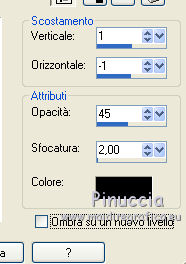
Ripeti l'Effetto Sfalsa ombra, cambiando verticale e orizzontale con -1/1.

22. Selezione>Seleziona tutto.
Immagine>Aggiungi bordatura, 20 pixels, simmetriche, con il colore di primo piano #e8ead0.
Selezione>Inverti.
Apri il tube Spring-Flowers, e vai a Modifica>Copia.
Torna al tuo lavoro e vai a Modifica>Incolla nella selezione.
Effetti>Effetti di bordo>Aumenta.
23. Selezione>Seleziona tutto.
Immagine>Aggiungi bordatura, 4 pixels, simmetriche, con il colore di primo piano #e8ead0.
Selezione>Inverti.
Effetti>Effetti 3D>Sfalsa ombra, colore nero.
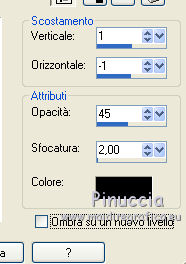
Ripeti l'Effetto Sfalsa ombra, cambiando verticale e orizzontale con -1/1.

Selezione>Deseleziona.
24. Apri il tube Femme-704-azalee, e vai a Modifica>Copia.
Torna al tuo lavoro e vai a Modifica>Incolla come nuovo livello.
Immagine>Ridimensiona, all'87%, tutti i livelli non selezionato.
Spostalo  un po' più a destra. un po' più a destra.
Effetti>Effetti 3D>Sfalsa ombra, colore nero.

Regola>Messa a fuoco>Metti a fuoco.
25. Immagine>Aggiungi bordatura, 1 pixel, simmetriche, colore di sfondo #94a125.
26. Apri il tube Text-Nisanci-tuto-74-azalee, e vai a Modifica>Copia.
Torna al tuo lavoro e vai a Modifica>Incolla come nuovo livello.
Spostalo  in alto a sinistra. in alto a sinistra.
27. Firma il tuo lavoro.
Livelli>Unisci>Unisci tutto.
28. Immagine>Ridimensiona, a 900 pixels di larghezza, tutti i livelli selezionato.
Regola>Messa a fuoco>Metti a fuoco.
Salva in formato jpg.
Per questo esempio ho usato tubes di Azalee e S.Anna.


Le vostre versioni

Olimpia

Pauline

Se hai problemi o dubbi, o trovi un link non funzionante,
o anche soltanto per un saluto, scrivimi.
21 Aprile 2014
|




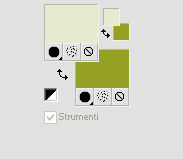
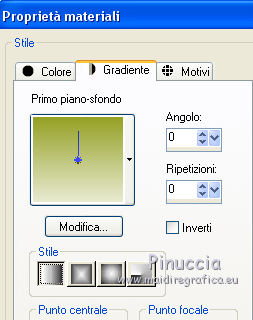
 con il gradiente.
con il gradiente.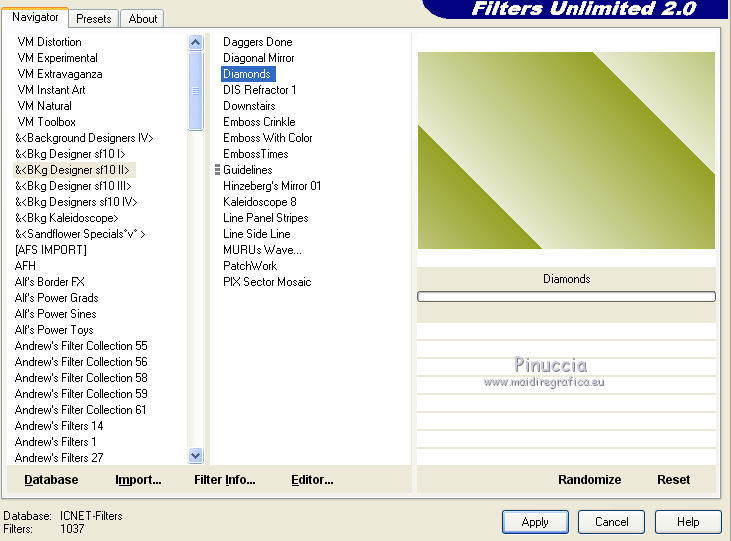
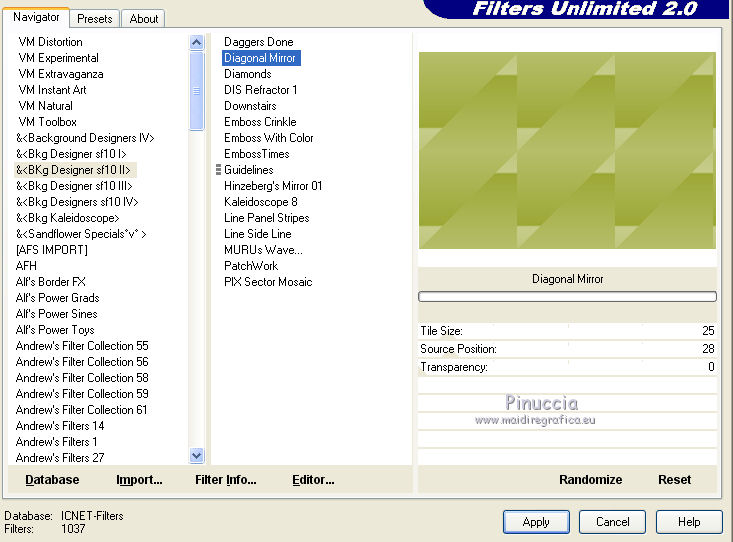
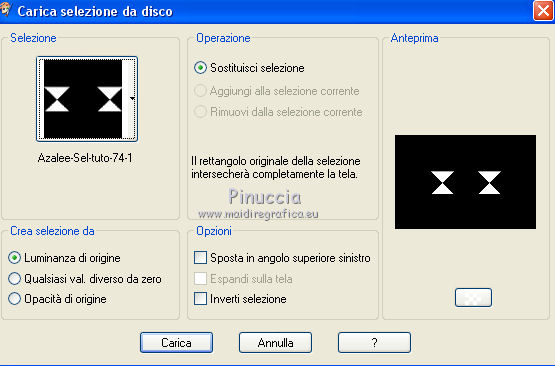
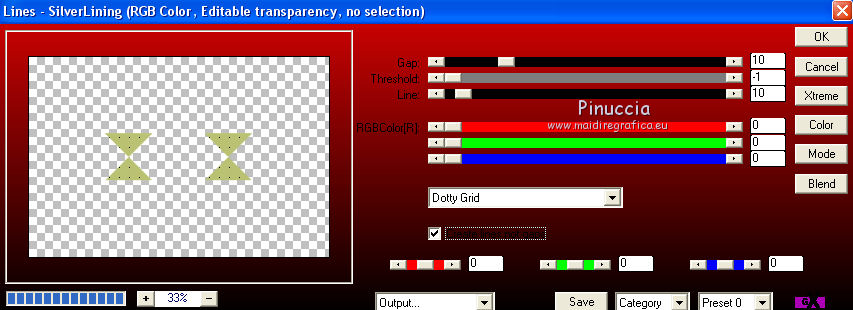


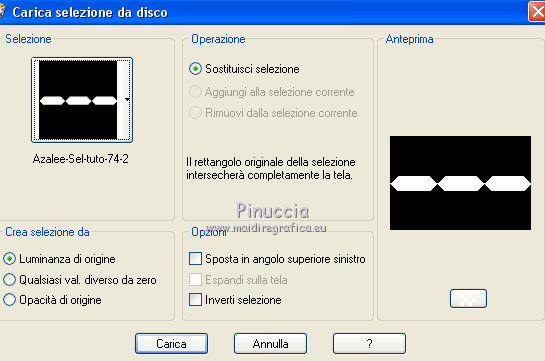

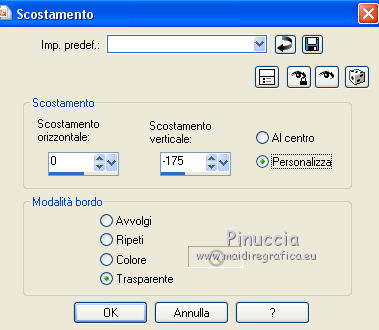
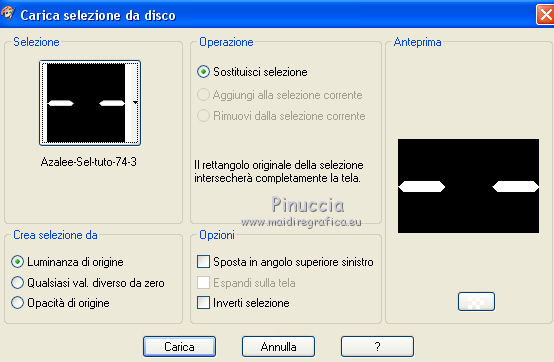
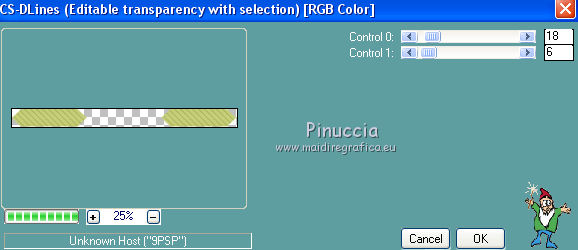

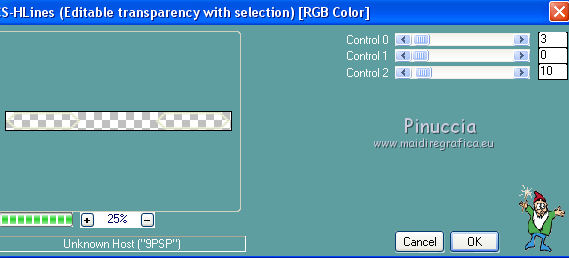


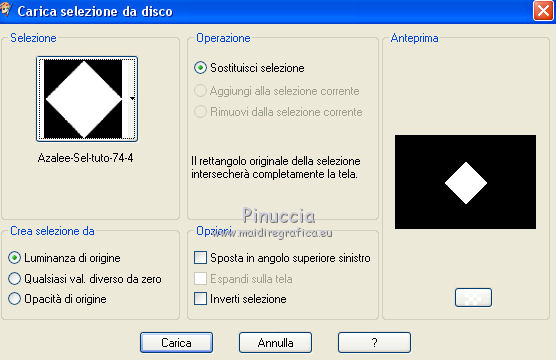

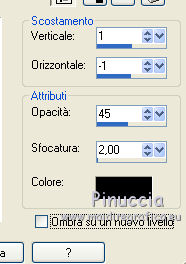
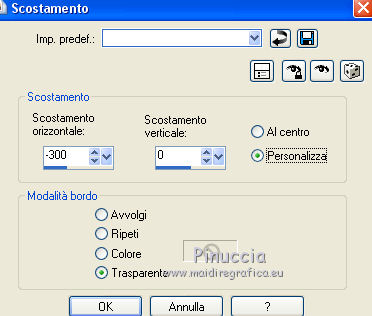


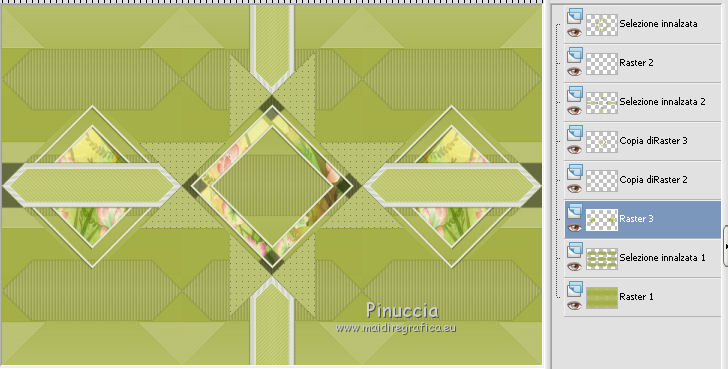



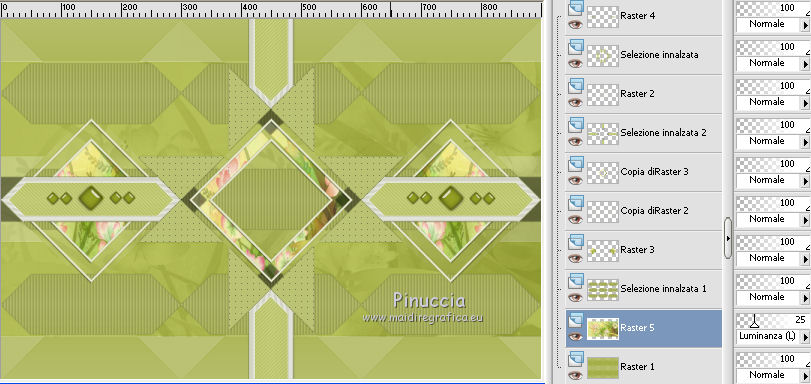
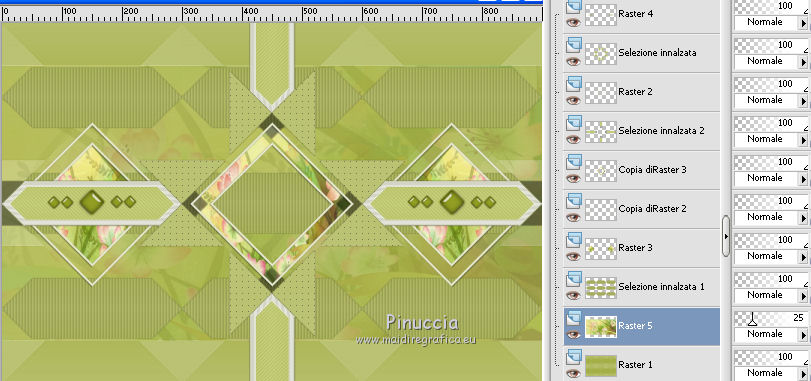
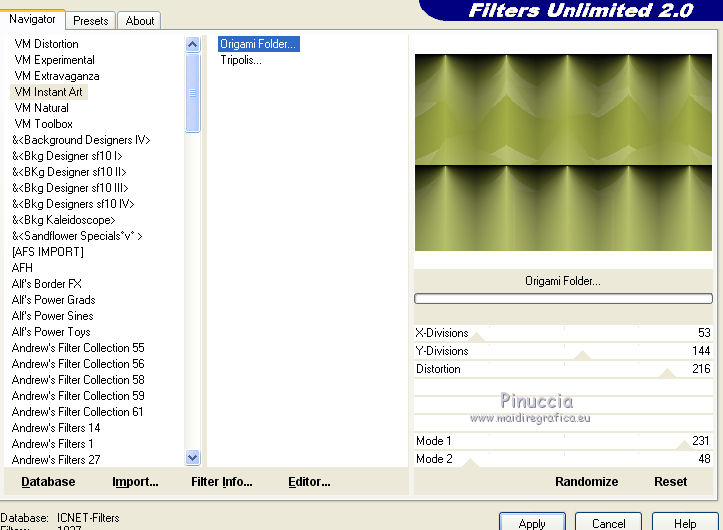
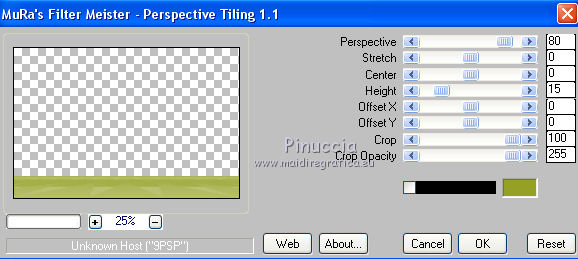
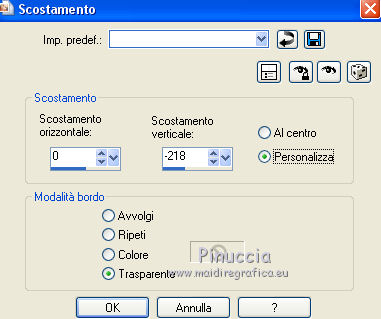
 in basso a sinistra.
in basso a sinistra.








